Cum de a goli memoria cache în Google Chrome rapid
Astăzi vom vorbi despre astfel de lucruri simple, cât mai clar cache-ul dvs. în Google Chrome. Fiecare utilizator de Internet din când în când este nevoie în această procedură, deoarece golirea memoriei cache eliberează unele probleme comune cu pagini de încărcare, care este deosebit de important pentru bloggeri și webmasteri.
Ce este memoria cache
UTILE ABC:
Cache (Cashe) - Ing. „Loc ascuns, o rezervă secretă“

cache salvează lățime de bandă și accelerează de descărcări
Când trebuie să goliți memoria cache?
Dacă ați făcut modificări la codul HTML, de exemplu, schimba antetul fontului site-ul sau de proiectare, de multe ori cache-ul prezintă o versiune salvată anterior a paginii, iar actualizarea nu este întotdeauna util - pagina arată ca și în cazul în care nu a schimbat nimic. Am se întâmplă destul de des. În acest caz, deschideți pagina în alt browser, asigurați-vă că s-au înregistrat schimbări, și apoi du-te înapoi la Google și goliți memoria cache. Data viitoare când vă actualizați pagina, veți vedea versiunea actualizată.
Memoria cache trebuie să fie curățat și dacă paginile nu sunt afișate corect. Acest lucru nu este un panaceu pentru rezolvarea tuturor problemelor care apar cu pagini de încărcare, dar unul dintre primii pași.
curățarea Cache ajută de multe ori, atunci când există o cerere incorectă eroare 400, care este un oaspete frecvent în toate browserele.
Cum pentru a șterge rapid cache-ul dvs. în Google Chrome
- Cel mai rapid mod de a curăța cache-ul:
La acel moment, când browserul este deschis, apăsați simultan cele trei butoane de pe tastatură
Shift + Ctrl + Delete
Puteți utiliza un mod rapid.
În colțul din dreapta sus al panoului de sus a browser-ului este un buton de meniu, care este în versiunile mai vechi au avut aspectul angrenajelor, iar acum este de trei trăsături grase, dispuse una deasupra celeilalte. Atunci când treceți cursorul apare cursorul mouse-ului „SETUP ȘI MANAGEMENTUL Google Chrome». Faceți clic pe ea.
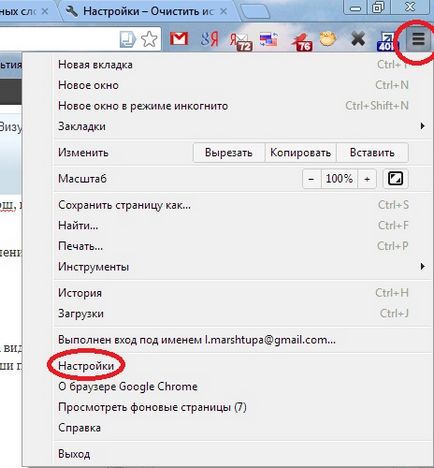
- În caseta drop-down, selectați "Settings". Du-te la fila deschisă.
- Apoi, trebuie să în partea de jos a paginii și pentru a găsi linia „Afișați setările avansate.“
- În fereastra care urmează, vom găsi secțiunea „informații personale“ și faceți clic pe meniul „Clear History“. Există o imagine:
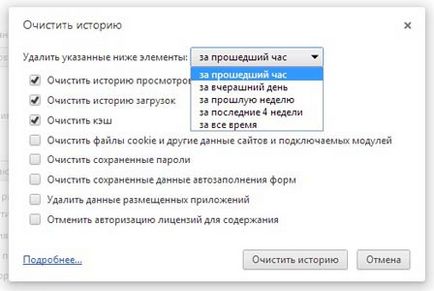
- Pune-o bifă în „Clear Cache“ (elimina celelalte bife, dacă nu vrem să eliminați altceva) și panoul superior, selectați perioada de timp. Dacă problema cu paginile de încărcare a început de curând, puteți începe cu mici perioade de timp - pentru ultima oră sau ultima zi.
- Apasati "Clear History".
- După aceea puteți închide fereastra de setări și să încerce să descărcați sau să actualizeze pagina problematică. Dacă problema persistă, selectați un interval mai lung după curățare.
După golirea memoriei cache la primele pagini care au fost încărcate înainte de repede, pot fi încărcate mai lent. Acest lucru este normal. Odată golit memoria cache le va păstra în magazinul meu, toate restaurat.
Ați putea fi interesat să aflați mai multe:
Sunt cu aceste favicon nu înțeleg de ce, uneori. Plugin, Oksana, reinstalați la fel nu mult timp, și cred că puteți încerca. Nu e ciudat, am pe acest site doar înregistrat prin codul favicon și de ce el este în căutarea Yandex nu este afișat, și care, printr-un plugin pe site-urile mele sunt - sunt afișate. Cred că dimpotrivă, printr-un cod pentru a înregistra corect.
Vă mulțumesc, Alexander! Încercați să reinstalați! De asemenea, cred că în codul de dreapta, dar apoi, din nou, judecând după experiența dumneavoastră, și prin codul nu poate fi afișat. An Nou fericit! Fiecare succes și noroc pentru tine si familia ta!